MicrosoftTeams是一个协作应用程序,它可以使你的团队有条理,并且可以很容易地在一处交谈。Teams的每一个平台和每一个版本都支持暗模式,甚至在Windows11系统中也是如此。以下小编为您带来Windows11Teams中启用暗模式的方法介绍!
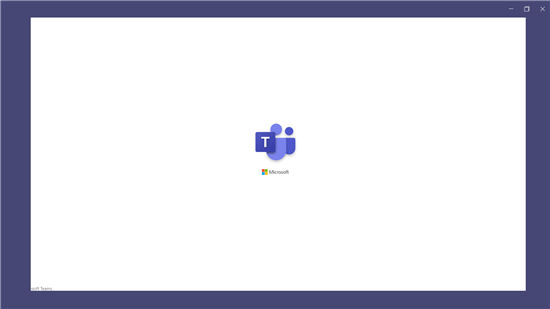
如何在Windows11上的Teams中启用暗模式?
为Windows11系统启用深色模式时,MicrosoftTeams不会自动切换到配色方案。
1、首先,在您的桌面或浏览器中启动MicrosoftTeams并登录您的帐户。
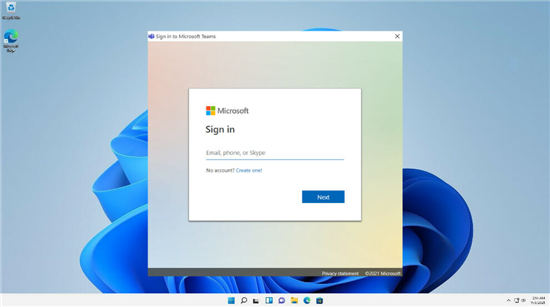
2、单击窗口右上角的三个点(也称为设置等),然后选择设置。
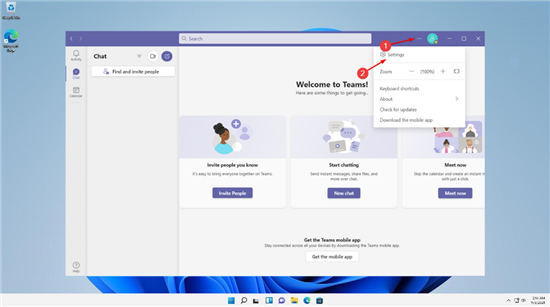
3、在左侧边栏中,点击“常规”选项,然后在“主题”面板下选择“深色”。
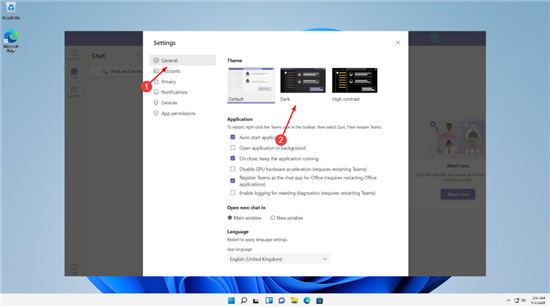
如上所述,在桌面和Web上的MicrosoftTeams中启用暗模式的步骤是相同的。这是因为桌面应用程序和网络版本具有几乎相同的用户界面。
MicrosoftTeams将立即更改其界面,从浅色变为深色。要返回默认模式,请按照上述相同步骤操作,但在主题面板下选择默认而不是暗。

 时间 2022-08-29 11:52:14
时间 2022-08-29 11:52:14 作者 admin
作者 admin 来源
来源 



